O recurso Visualização de tickets na integração do Zendesk para o Salesforce consulta o Zendesk Support em tempo real e exibe uma lista de tickets em suas páginas Conta, Contato, Lead e Oportunidade do Salesforce. Ele também permite que usuários vejam, criem e editem tickets do Support. Ao usar a visualização de tickets, os dados dos tickets do Zendesk não são armazenados no Salesforce.
Este artigo contém os seguintes tópicos:
- Limitações
- Visualização de tickets no Salesforce
- Filtragem e ordenação de tickets na Visualização de tickets
- Adição de credenciais do Zendesk para criar ou editar tickets
- Criação e edição de tickets no Salesforce
Artigos relacionados:
Limitações
- Não há suporte para anexos e macros de tickets
- Os tickets com um solicitante que não pertence a uma organização são exibidos apenas na página Contato do Salesforce se o endereço de e-mail do contato do Salesforce corresponder ao usuário do Zendesk
- Na edição de tickets, os campos de lista de seleção múltipla não são exibidos nem compatíveis.
- Campos condicionais não são condicionais na visualização do ticket. A visualização do ticket mostra todos os campos no formulário de ticket selecionado.
Visualização de tickets no Salesforce
O recurso Visualização de tickets no Salesforce exibe tickets do Zendesk Support. Para usar a visualização de tickets, verifique se você a configurou conforme a descrição em Configuração de uma visualização de tickets do Zendesk no Salesforce. Há duas interfaces ao visualizar tickets no Salesforce:
-
Visualização de lista de tickets: exibe uma lista com todos os tickets da página Conta, Contato, Oportunidade ou Lead.

- Visualização de tickets detalhada: ao selecionar um ticket, a visualização detalhada mostra todos os campos e o histórico de comentários do ticket selecionado. Para editar um ticket, consulte Criação e edição de tickets no Salesforce.
Filtragem e ordenação de tickets na Visualização de tickets
Com a visualização de tickets no Salesforce, você pode especificar configurações padrão para ordenar e filtrar tickets. Por padrão, todos os tickets fora do status Fechado são exibidos e ordenados com prioridade descendente.
A filtragem e ordenação padrão são definidas clicando no ícone da Lista de filtros na parte superior direita da visualização de tickets. Você pode selecionar e remover a seleção de qualquer valor nas categorias de filtro Prioridade, Status e Tipo para filtrar tickets.
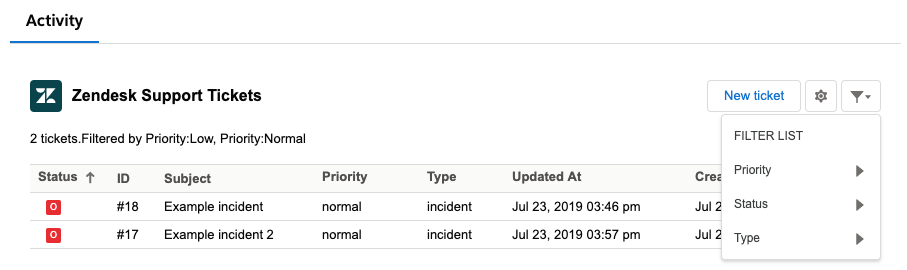
Adição de credenciais do Zendesk para criar ou editar tickets
Como adicionar credenciais do Zendesk em configurações pessoais
- No Salesforce, clique no ícone do Iniciador de aplicativos na parte superior esquerda e selecione uma página de Conta, Contatos, Leads ou Oportunidades.

- Navegue até a visualização de tickets em sua página Conta, Contatos, Leads ou Oportunidades do Salesforce.
- Clique no ícone de roda dentada
 no canto superior direito da visualização de ticket para abrir as Configurações pessoais.
no canto superior direito da visualização de ticket para abrir as Configurações pessoais.

- Em Zendesk Agent, clique em Link Zendesk Agent.

- Insira suas credenciais do Zendesk e permissões. Se você já estiver conectado, será autenticado automaticamente e redirecionado de volta para o Salesforce. Agora você pode criar e editar tickets na visualização de tickets.
Criação e edição de tickets no Salesforce
Os tickets podem ser criados e editados na Visualização de tickets em suas páginas Contas, Oportunidades, Contatos e Leads do Salesforce. Você também pode adicionar comentários internos e públicos a tickets existentes. No entanto, os anexos não podem ser adicionados aos tickets.
Como criar um ticket
- No Salesforce, clique no ícone do Iniciador de aplicativos na parte superior esquerda e selecione uma página de Conta, Contatos, Leads ou Oportunidades.
- Em sua visualização de tickets de sua página do Salesforce, clique em New ticket.

- Insira os detalhes no formulário de novo ticket. Os campos são semelhantes à interface dos tickets no Zendesk Support:
- Requester: o nome da pessoa que faz a solicitação. É um contato na conta do Salesforce.
- Assignee: o usuário do Support atribuído para solucionar o ticket.
- Form: o formulário de ticket para oferecer suporte ao tipo de solicitação.
- Type: o tipo de solicitação.
- Priority: a prioridade da resolução da solicitação.
- Subject: o assunto do ticket.
-
Public reply / internal reply: comentários do cliente ou agente.

- Clique em Submit as. O ticket é exibido em sua visualização de tickets do Salesforce e em seu editor de tickets do Zendesk Support.


Como editar um ticket
- No Salesforce, clique no ícone do Iniciador de aplicativos na parte superior esquerda e selecione uma página de Conta, Contatos, Leads ou Oportunidades.
- Na sua visualização de tickets, clique duas vezes no ticket. A janela dos tickets é exibida.

- Clique no ícone de lápis (
 ) nos campos de ticket para editar o ticket.
) nos campos de ticket para editar o ticket. - Clique em Submit as para salvar as alterações.
A seguir, você pode continuar com a Configuração da sincronização de dados do Salesforce com o Zendesk.